如何在不删除任何数据的情况下恢复默认的 iPhone 设置?
2019-08-05
29788
我们来看看如何重置主屏幕布局、隐私和位置设置的默认值,在保留设备数据资料的同时回复默认的 iPhone 设置。Apple 提供了多种方法恢复默认的 iPhone 设置,但不会删除照片、消息、备忘录、电子邮件、音乐、视频和其他内容等数据。但需要注意,处于安全考虑,虽然不会删除任何信息数据,但重置设置将会移除 Apple Pay 卡片。
以下引用 Apple 对于「还原所有设置」选项的描述:「所有设置(包括网络设置、键盘词典、主屏幕布局、位置设置、隐私设置和 Apple Pay 卡片)都将删除或重置为默认值,不会删除任何数据和媒体」。
重要提示:除非需要擦除整个 iPhone,否则请勿选择「删除所有内容和设置」。
如何在在不删除任何内容的情况下恢复 iPhone 的默认设置?
● 前往「设置」,向下划动并轻触「通用」;
● 划动至底部,选择「还原」;
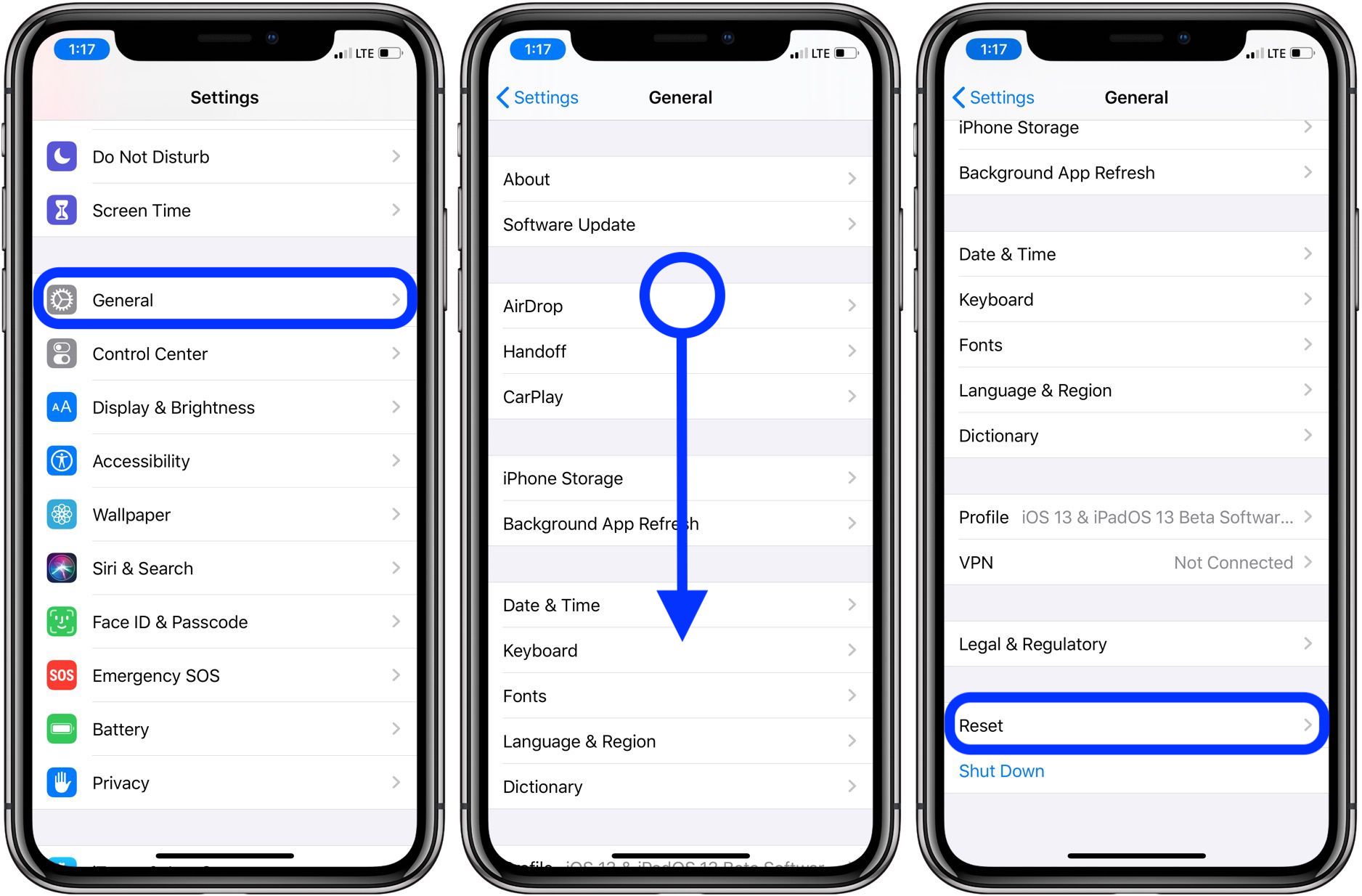
● 如需恢复所有设置恢复为默认值而不删除设备资料,请轻按「还原所有设置」,确认后再次点击「还原所有设置」;
● 如需恢复特定参数,请选择「还原网络设置」、「还原主屏幕布局」等按钮。
















